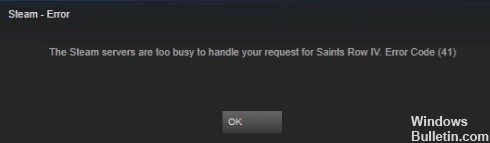Joskus käyttäjät saavat virhekoodin 83 yrittäessään ladata peliä Steamista, suositusta pelialustasta, eivätkä tiedä kuinka korjata ongelma. Tässä opetusohjelmassa käsittelemme joitakin ratkaisuja, joita voit käyttää tämän ongelman ratkaisemiseen.
Steam-virhekoodi 83 tarkoittaa, että Steam ei voi ajaa peliä, jota yrität ajaa. Tämä ongelma ilmenee kaikissa Windows-versioissa.
Mikä aiheuttaa "virhekoodin 83" Steamissä?

- Tiukka palomuuri: Useat raportit väittävät, että Windowsin palomuuri estää Steamin toiminnan.
- Vanhentuneet Windows: Vanhentunut Windows-käyttöjärjestelmä voi myös aiheuttaa tämän virheen.
- Ongelmia Steam-palvelimen kanssa: Steamissä saattaa olla käynnissä määräaikaishuolto tai palvelin saattaa kaatua, joten pelit eivät välttämättä toimi tänä aikana.
- Vioittuneet pelitiedostot: Kun pelitiedostot puuttuvat tai ovat vioittuneet, a Steam virhekoodi näkyviin.
Kuinka ratkaista "virhekoodi 83" Steamissa?

Tarkista pelitiedostojesi eheys
- Käynnistä Steam-asiakas.
- Napsauta Kirjasto-välilehteä.
- Valitse peli, jossa virhe ilmenee, ja napsauta sitä hiiren kakkospainikkeella.
- Valitse Ominaisuudet.
- Valitse Paikalliset tiedostot -välilehti.
- Napsauta Tarkista pelitiedoston eheys.
Asenna kaikki saatavilla olevat Windows-päivitykset
- Napsauta Käynnistä-painiketta.
- Valitse rataskuvake.
- Vieritä alas kohtaan Windows-asetukset ja valitse Päivitys ja suojaus.
- Valitse vasemmasta sivupalkista Windows Update.
- Valitse Tarkista päivitykset. Jos päivityksiä on saatavilla, se alkaa asentaa niitä.
Anna Steamin toimia palomuurin asetuksissa
Toinen tärkeä päätös kokeilla on siirtyä tietokoneesi palomuuriasetuksiin ja antaa Steam-sovelluksen toimia. Yritä sitten käynnistää peli uudelleen Steam-asiakasohjelmassa nähdäksesi, toimiiko se. Lue lisää